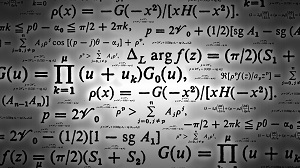 Ранее на этом сайте я публиковал статью о том, как построить достоверную статистическую корреляцию стандартными средствами Microsoft Excel. Статья вызвала интерес у читателей, и я решил немного развить тему.
Ранее на этом сайте я публиковал статью о том, как построить достоверную статистическую корреляцию стандартными средствами Microsoft Excel. Статья вызвала интерес у читателей, и я решил немного развить тему.
Недавно в нашей группе Вконтакте был задан вопрос о том, как перенести функцию, использовавшуюся для определения корреляции в ячейку на листе. Это было бы удобно для того, чтобы включить показатели корреляции в расчеты. Навскидку я вижу два простых способа сделать это для линейной функции, построенной по двум массивам данных.
Первый, простой, ручной способ. Построив график, вручную вбить показатели a и b функции тренда в нужные ячейки. Не кривя душой, скажу, что метод корявый и основной его недостаток заключается с том, что если меняются входные данные, по которым построена корреляция, то необходимо будет обновлять показатели линии тренда вручную.
Второй способ — с помощью встроенных функций листа. Нам потребуются функции SLOPE (НАКЛОН) и INTERCEPT (ОТРЕЗОК). У обоих функций абсолютно одинаковый синтаксис: в скобках необходимо указать два отрезка данных — значения Y и значения X.
В качестве примера вы можете скачать файл, на основе которого я объяснял, как построить статистически достоверную корреляцию в Microsoft Excel (статья здесь). В него, кроме графика, добавлены эти функции.
 Если вы часто сталкиваетесь с подобными задачами в работе, я настоятельно рекомендую вам обратить внимание на эту книгу. Она описывает широкий круг вопросов, связанных со статистическими обработками, прогнозированием, моделированием в Excel на живых рабочих примерах. Читайте также про графический факторный анализ с помощью графиков-водопадов (Waterfall charts) и графиков-торнадо (tornado charts).
Если вы часто сталкиваетесь с подобными задачами в работе, я настоятельно рекомендую вам обратить внимание на эту книгу. Она описывает широкий круг вопросов, связанных со статистическими обработками, прогнозированием, моделированием в Excel на живых рабочих примерах. Читайте также про графический факторный анализ с помощью графиков-водопадов (Waterfall charts) и графиков-торнадо (tornado charts).
